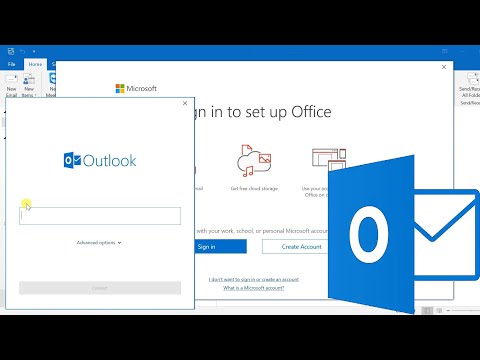
İçerik
- aşamaları
- Yöntem 1 Web sitesinde bir parola değiştirme
- Yöntem 2 Web sitesinde unutulmuş bir parola sıfırlama
- Yöntem 3 Mobilde bir şifre değiştirme
- Yöntem 4 Unutulmuş bir şifreyi mobil cihazda sıfırlama
Web sitesinde veya mobil uygulamada Yahoo Mail şifrenizi nasıl değiştireceğinizi öğrenin. Bilinen bir şifreyi kolayca değiştirebilir veya unutulan bir şifreyi sıfırlayabilirsiniz.
aşamaları
Yöntem 1 Web sitesinde bir parola değiştirme
- Yahoo Mail’e gidin. Bilgisayarınızın tarayıcısında Yahoo Mail web sitesini açın. Yahoo hesabınıza giriş yaptıysanız, gelen kutunuza rastlayacaksınız.
- Henüz giriş yapmadıysanız, adresinizi girin ve Tamam aşağıdaki sonra şifrenizi girin ve tıklayın giriş devam etmeden önce.
-

Adına tıkla. Adınızı ve profil resminizi pencerenin sağ üst köşesinde bulacaksınız. Bir açılır menü açmak için üzerine tıklayın. -

seçmek Hesap Bilgisi. Bu bağlantıyı açılır menüde adınızın altında bulabilirsiniz. Hesap sayfasını açmak için üzerine tıklayın. -

Tıklayın Hesap Güvenliği. Bu, sayfanın solundaki bir sekmedir. -

Giriş bilgilerinizi tekrar girin. Adresinizi yazın, tıklayın aşağıdaki, şifrenizi girin ve tıklayın giriş.- Yahoo hesabınıza yakın zamanda giriş yaptıysanız, muhtemelen tekrar giriş yapmanız gerekmez.
-

Linke tıklayın Şifreyi değiştir. Sağ üsttedir ve şifre oluşturma sayfasına yönlendirir. -

Yeni şifrenizi iki kez girin. Yeni şifrenizi "Yeni şifre" alanına ve sonra tekrar "Yeni şifrenizi onaylayın" alanına yazın.- Devam etmek için 2 giriş eşleşmelidir.
- Kutunuzu işaretleyerek şifrenizi kontrol edebilirsiniz. Şifreyi görüntüle.
-

Tıklayın sürdürmek. Bu, sayfanın altındaki mavi düğmedir.- Mavi düğmeye tıklamanız gerekebilir mükemmel devam etmeden önce.
-

seçmek tamam ne zaman davet edileceğinizi Bu, şifrenizdeki değişikliği onaylar ve Yahoo gelen kutunuza yönlendirilirsiniz.
Yöntem 2 Web sitesinde unutulmuş bir parola sıfırlama
-

Yahoo Mail giriş sayfasını açın. Web tarayıcınızda bu sayfaya gidin. Yahoo hesabınıza bağlı değilseniz, giriş sayfası açılır.- Yahoo’ya zaten bağlıysanız, gelen kutunuzu açacaktır. Bu durumda, pencerenin sol üst köşesinde adınızı tıklayın, Hesap Bilgisi sonra Hesap Güvenliği devam etmeden önce.
-

Tıklayın Bağlanma sorunları?. Bu bağlantı giriş bölümünün sağ altında bulunur ve hesap kurtarma sayfasına yönlendirilir. -

Yahoo hesabınızla ilişkili telefon numarasını girin. Bu, Yahoo'ya bağlanmak için kullandığınız numaradır.- Yahoo için bir kurtarma adresiniz varsa, onun yerine girebilirsiniz.
-

Tıklayın sürdürmek. Bu mavi butonu e alanının altında bulacaksınız. -

seçmek Evet, bana SMS ile bir hesap anahtarı gönder. Bu, sayfanın üstündeki mavi düğmedir. Yahoo seçilen telefon numarasına bir kod gönderir.- Kurtarma adresinizi girdiyseniz, üzerine tıklamanız gerekir. Evet, bana bir hesap anahtarı gönder.
-

Hesap anahtarını al. Aşağıda, hesap anahtarının nasıl kurtarılacağı.- E tarafından : Telefonunuzun uygulamasını açın, Yahoo'ya dokunun ve gövdede kodu arayın.
- tarafından : Kurtarma adresinizi açın, Yahoo’dan seçin (Spam klasöründe olabilir) ve kodunun gövdesinde arayın.
-

Hesap anahtarını girin. Hesap anahtarını doğrulama sayfasının ortasındaki e alanına yazın. -

Tıklayın kontrol. Bu seçenek e alanının altındadır ve kod Yahoo tarafından gönderilenle eşleştiğinde, hesap seçme sayfasına yönlendirilirsiniz. -

Hesabını seç Giriş yapmak için şifresini değiştirmek istediğiniz hesabı tıklayın. -

Tıklayın Yeni bir şifre oluştur. Bu seçenek sayfanın altındadır. -

Kutuyu işaretleyin Ben robot değilim. Sayfanın ortasında.- Devam etmeden önce bir doğrulama sisteminden geçmeniz gerekebilir (örneğin, araba içeren tüm görüntüleri seçin).
-

Tıklayın sürdürmek. Bu, sayfanın altındaki mavi bir düğmedir. -

Yeni şifrenizi iki kez girin. Yeni şifrenizi "Yeni şifre" alanına ve ardından tekrar "Yeni şifrenizi onaylayın" alanına yazın.- Devam etmek için 2 şifrenin eşleşmesi gerekir.
- Kutuyu işaretleyin Şifreyi görüntüle Yeni şifrenin doğru olduğundan emin olmak için
-

Tıklayın sürdürmek. Bu, sayfanın altındaki mavi düğmedir.- Mavi düğmeye tıklamanız gerekebilir mükemmel devam edebilmek için.
-

seçmek tamam ne zaman davet edileceğinizi Bu, yeni şifrenizi onaylayacak ve Yahoo gelen kutunuzu açacaktır.- Bu, bundan sonra Yahoo’ya giriş yapmak için kullanacağınız şifredir.
Yöntem 3 Mobilde bir şifre değiştirme
-

Yahoo Mail'i açın. "Yahoo!" ifadesiyle mor kutuya benzeyen Yahoo Mail uygulaması simgesine dokunun. Posta "ve yukarıdaki beyaz bir zarf. Bu, oturum açtıysanız Yahoo gelen kutunuzu açar.- Yahoo Mail uygulamasına giriş yapmadıysanız, Hesabınız yok mu? kayıt Ekranın altındaki (veya Android’de Yahoo Mail) adresini girin, aşağıdakişifrenizi girin ve giriş.
- Çıkış yaptınız ve şifrenizi unuttuysanız, bir sonraki yönteme geçin. Daha önce giriş yaptıysanız, Yahoo Mail ayarlarındaki şifreyi eski şifreyi bilmenize gerek kalmadan sıfırlayabilirsiniz.
-

basın ☰. Bu düğme ekranın sol üst kısmında (iPhone'da) veya arama çubuğunda (Android'de) bulunur. Bir conuel menüsü açmak için tuşuna basın. -

seçmek Hesapları yönet. Bu seçeneği conuel menüsünün üst kısmında bulabilirsiniz. Bağlı hesapların bir listesini açar. -

Hesabınızın adını arayın. Bağlı hesaplar listesinde, şifresini değiştirmek istediğiniz hesabın adını arayın. -

basın Hesap Bilgisi. Bu, şifresini değiştirmek istediğiniz hesap adının altındaki bir link. -

seçmek Güvenlik ayarları. Bu seçenek sayfanın ortasındadır. -

Telefonunuz için erişim kodunu girin veya Dokunmatik Kimliği kullanın. İstenirse, parmak izinizi tarayın veya telefonunuz için erişim kodunu girin. Kullandığınız telefonun türüne bağlı olarak, bunu yapmanız gerekmeyebilir. -

basın Şifreyi değiştir. Bu, sayfanın sağ üst köşesindeki bir bağlantıdır. -

seçmek Şifremi değiştirmeyi tercih ederim. Bu gri link alt kısımdadır ve şifre oluşturma sayfasını açar.- Parmak izinizi taramanız veya bir parola girmeniz istenmezse, etiketli bir kutuya basmanız gerekebilir. Ben robot değilim sonra sürdürmek devam etmeden önce.
-

Yeni bir şifre oluştur. Yeni şifrenizi "Yeni şifre" alanına girin ve tekrar "Yeni şifrenizi onaylayın" alanına tekrar yazın. Bu, şifrenizi yanlışlıkla yanlış kullanmamanızın garantisidir. -

basın sürdürmek. Bu, ekranın altındaki mavi bir düğmedir. Yahoo Mail şifrenizi sıfırlamak ve gelen kutunuza dönmek için dokunun.- Yahoo Desktop Services kullanıyorsanız, servisi bir sonraki kullanışınızda bu yeni şifre ile hesabınıza tekrar giriş yapmanız gerekecektir.
Yöntem 4 Unutulmuş bir şifreyi mobil cihazda sıfırlama
-

Yahoo Mail'i açın. "Yahoo!" işaretli mor bir kutuya benzeyen Yahoo Mail uygulaması simgesine dokunun. Posta "ve yukarıdaki beyaz bir zarf. Yahoo giriş sayfası açılmalıdır.- Yahoo Mail bir gelen kutusunda açılırsa, zaten giriş yapmışsınız demektir ve eskisini sıfırlamak zorunda kalmadan şifrenizi değiştirebilirsiniz.
-

basın Hesabınız yok mu?. Bu bağlantı ekranın altında.- Android'de mor kutuya dokunun Yahoo Mail Ekranın üst kısmında
-

basın Bağlanma sorunları?. Bu, ekranın altındaki mavi bir bağlantıdır. -

Adresinizi giriniz. Şifresini sıfırlamak istediğiniz hesapla ilişkili adresi yazın. -

basın sürdürmek. Bu, sayfanın ortasında mavi bir düğmedir. Telefon numaranızı kısmen gösteren bir sayfaya yönlendirileceksiniz. -

seçmek Evet, bana SMS ile bir hesap anahtarı gönder. Bu mavi düğme sayfanın ortasındadır. Yahoo, listelenen telefon numarasına bir e gönderecektir.- Telefonunuza erişiminiz yoksa tuşuna basmanız gerekir. Bu telefona erişimim yok ve ekrandaki talimatları izleyin.
-

Doğrulama kodunu alın. Uygulamanın telefonunu açın, Yahoo'nun SMS'ine basın ve kodu başında yazın. -

Doğrulama kodunu girin. Ekranın ortasındaki e alanına basın ve ardından aldığınız kodu yazın. -

basın kontrol. Bu, sayfanın altındaki mavi düğmedir. Kod, telefonunuza gönderilen kodla eşleşirse, Yahoo Mail gelen kutunuz açılır. -

Şifrenizi değiştirin. Yahoo şu anda unutulan şifrenizi sıfırlamamasına rağmen, eski şifreyi bilmenize gerek kalmadan normalde yaptığınız gibi değiştirebilirsiniz.

- Her zaman küçük ve büyük harflerin yanı sıra özel karakterler ve sayılar içeren bir parola seçmelisiniz.
- Telefonunuza erişiminiz yoksa, Yahoo Mail şifrenizi sıfırlayamazsınız.